-
pdf删除其中一页,小编告诉你pdf文件如何删除其中一页
- 2018-01-03 11:57:44 来源:windows10系统之家 作者:爱win10
在电脑的操作时,有用户会在网上下载一些文件,其中有用户就在网上下载的pdf文件,而一份pdf文档中难免会有一些内容是我们所不需要或者是不喜欢的,那么该怎么去操作pdf删除其中一页呢?下面,小编就来跟大家分享pdf删除其中一页的操作方法。
PDF文件以PostScript语言图象模型为基础,无论在哪种打印机上都可保证精确的颜色和准确的打印效果,即PDF会忠实地再现原稿的每一个字符、颜色以及图象。有时候下载了一些pdf格式的文档,其中有些页面内容不想要,想把页面删除掉怎么办。为此,小编就给大家带来了pdf文件删除其中一页的方法了。
pdf删除其中一页
在电脑上下载并安装好PDF编辑器。
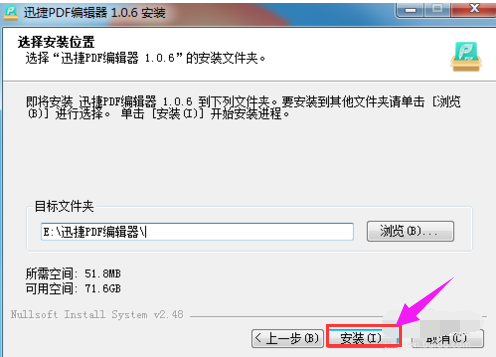
pdf文件系统软件图解1
双击安装后的快捷方式,进入到PDF编辑器的主界面中,同时单击左上方的“打开”按钮,
从电脑中找到需要修改的PDF文件,将其选中,点击“打开”。
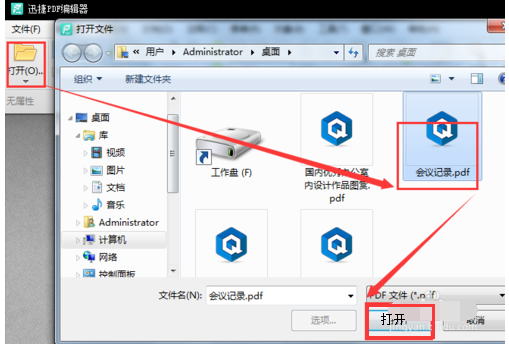
pdf系统软件图解2
PDF文件打开后,先浏览看一下整个PDF文件,确定好需要删除的内容在第几页。
然后点击菜单栏中的“文档”,选择“删除页面”
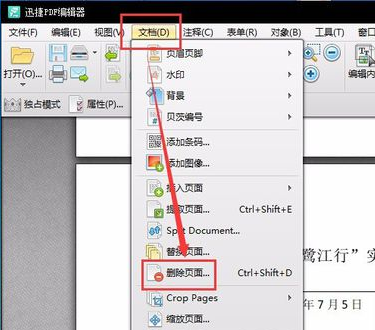
PDF软件系统软件图解3
打开了“删除页面”对话框后,这里又有两个选项,一个是“当前页”,另一个是“页面”。如果确定删除当前页,直接单击“确认”
若需要删除其它的页面,则选择“页面”,在后面的输入框中输入对应的页面数字,再单击“确认”
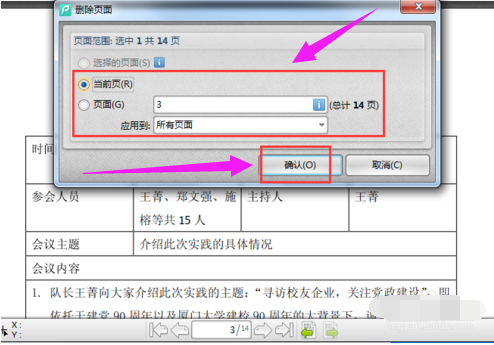
删除文件系统软件图解4
点击“确认”按钮后,再次浏览下修改后的PDF文件,查看该页面是否被删除,
如果没有问题的情况下,就点击左上方的“文件”,然后点击“保存”
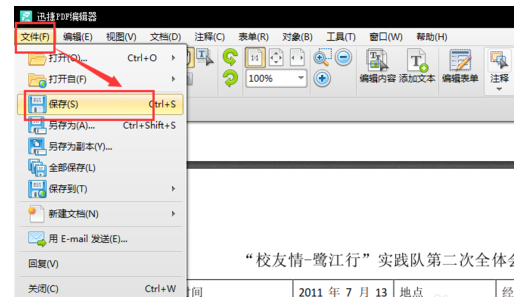
PDF软件系统软件图解5
如果电脑上有安装PDF阅读器,可以用PDF阅读器打开下刚刚修改好的PDF文件,检查下效果。
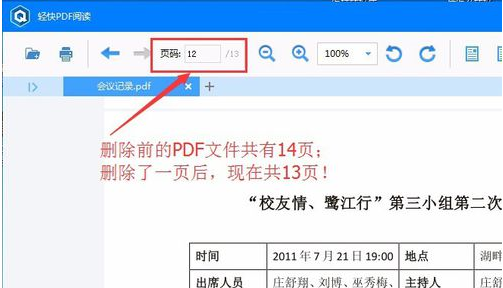
PDF软件系统软件图解6
以上就是pdf删除其中一页的方法了。
猜您喜欢
- 能用的win7旗舰版密钥2022最新版..2022-06-03
- 32和64系统的区别2016-11-07
- 电脑用u盘启动不了的解决方法..2017-04-23
- 小编告诉你如何修复硬盘坏道..2018-10-20
- 系统之家W10系统32位稳定装机版..2016-11-26
- windows7旗舰版32位原版系统安装教程..2016-11-07
相关推荐
- 系统重装的方法有哪些 2017-03-16
- 安装纯净WIN7方法 2017-01-16
- 惠普打印机脱机怎么办 2020-06-29
- win8升级win8.1图文详解 2017-07-24
- 256g,小编告诉你电脑时间如何校对.. 2018-03-10
- 到底怎么看电脑是32位还是64位呢?.. 2016-07-11





 系统之家一键重装
系统之家一键重装
 小白重装win10
小白重装win10
 Ashampoo Snap v6.0.6多语言注册版 (屏幕截图工具)
Ashampoo Snap v6.0.6多语言注册版 (屏幕截图工具)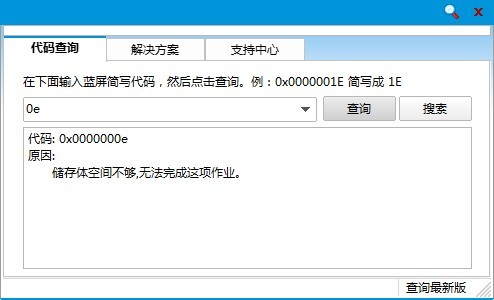 蓝屏代码查询器 v1.1.9中文版(专业蓝屏错误代码查询工具)
蓝屏代码查询器 v1.1.9中文版(专业蓝屏错误代码查询工具) 萝卜家园 ghost win7 32位优化家庭版 v2023.04
萝卜家园 ghost win7 32位优化家庭版 v2023.04 小白系统Win8 64位纯净专业版系统下载 v1903
小白系统Win8 64位纯净专业版系统下载 v1903 ExtremeCopy Pro v2.3.2 单文件专业版 (快速复制软件)
ExtremeCopy Pro v2.3.2 单文件专业版 (快速复制软件) 雨林木风 Ghost Win11 64位中文轻简版 v2023.04
雨林木风 Ghost Win11 64位中文轻简版 v2023.04 小白系统 gho
小白系统 gho 快车3.7去广
快车3.7去广 系统之家win7
系统之家win7 深度技术Win1
深度技术Win1 Anvi Ultimat
Anvi Ultimat WinRAR 5.00
WinRAR 5.00  光云浏览器 v
光云浏览器 v 雨林木风ghos
雨林木风ghos win7硬盘安装
win7硬盘安装 老毛桃ghost
老毛桃ghost  按键精灵 v9
按键精灵 v9 比特彗星v1.3
比特彗星v1.3 粤公网安备 44130202001061号
粤公网安备 44130202001061号